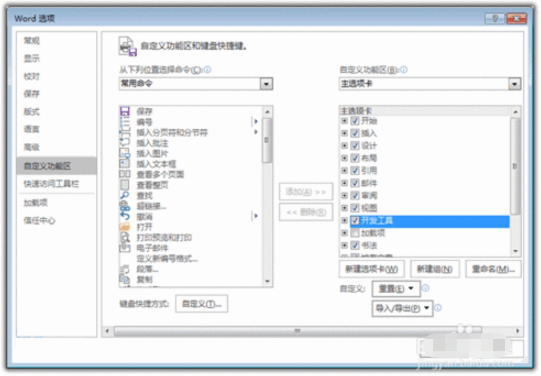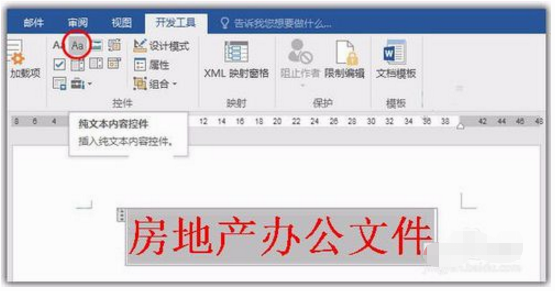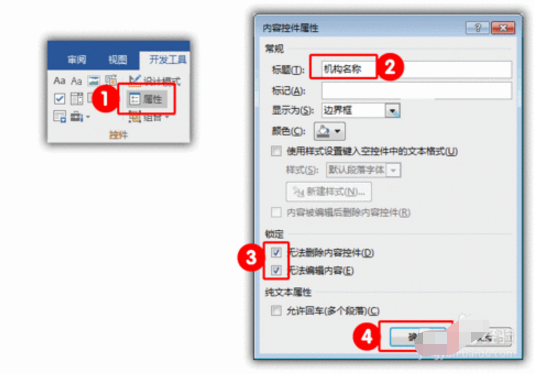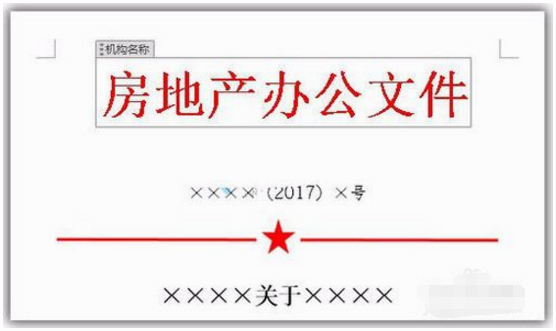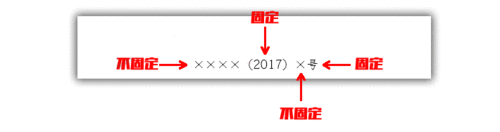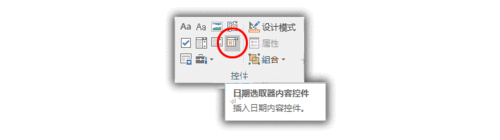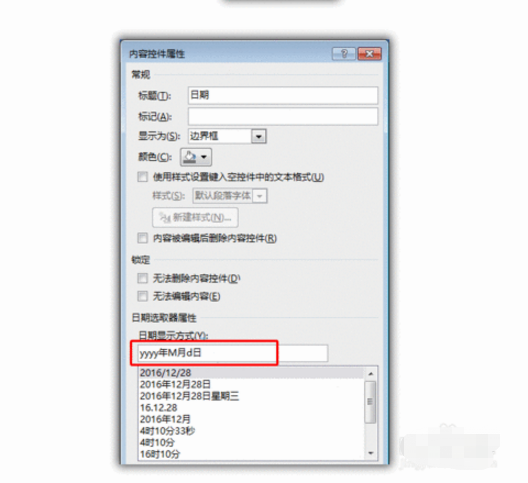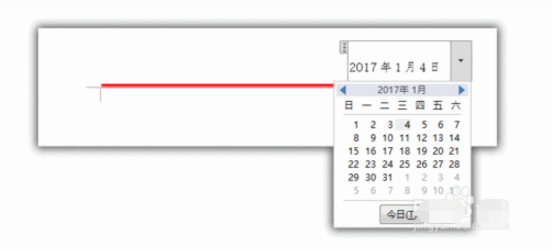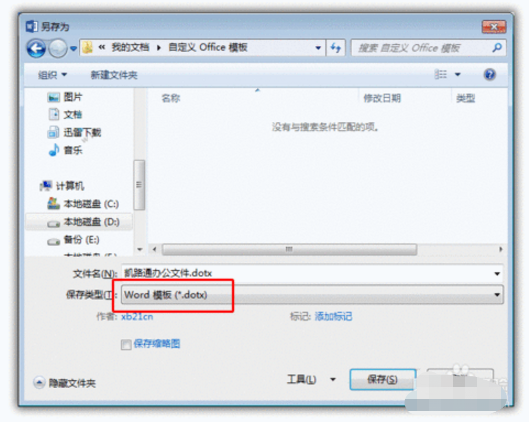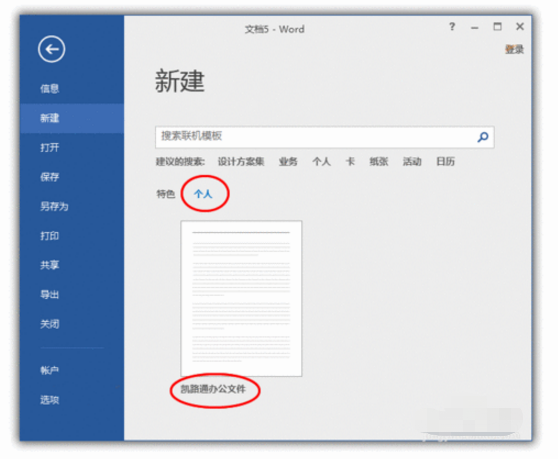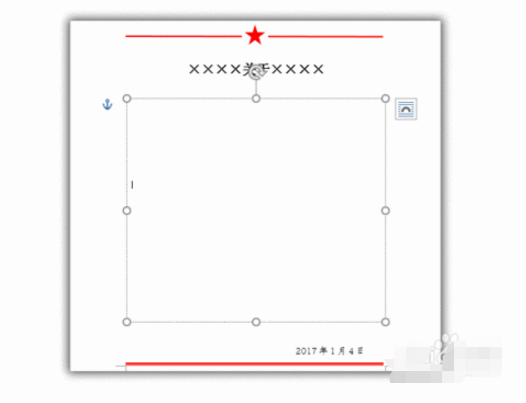在word里的红头文件时带五角星的下划线怎么弄
1
使用开发性工具:
点击【文件】---【选项】---【自定义功能区】,然后在右边【自定义功能区】中找到【主选项卡】,就可以在下面找到【开发工具】上打钩,就能够显示了
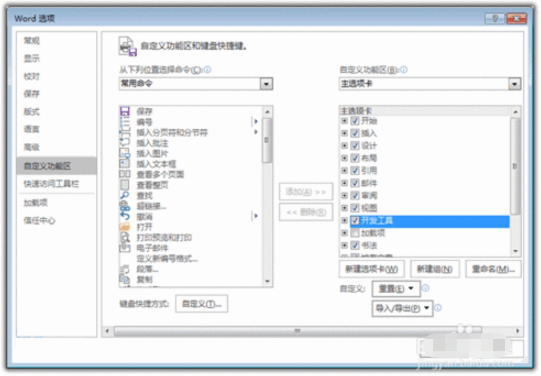
2
固定内容设置:
【开发工具】---【控件】---【纯文本内容控件】,被选中区域就被固定了,出现的阴影是不会被打印出来的。
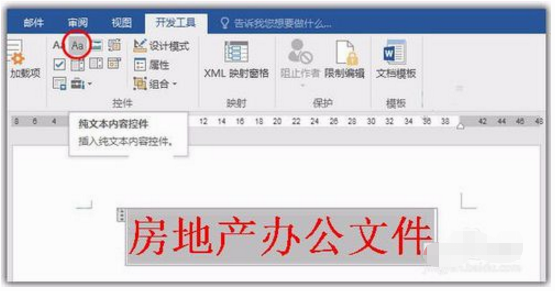
3
【开发工具】---【控件】---【属性】---【内容控件属性】。在【内容控件属性】的窗口中,在【标题】内容栏内填入“机构名称”,也可以填其他内容。这里填入的内容仅用于提示,打印文本时不会被打印显示出来。然后,在下面的【锁定】处,将【无法删除内容控件】和【无法编辑内容】勾选。(勾选是为了防止被修改)
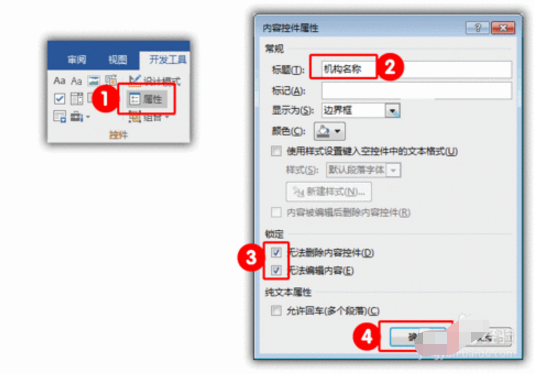
4
经上操作后得到的效果如下图所示。
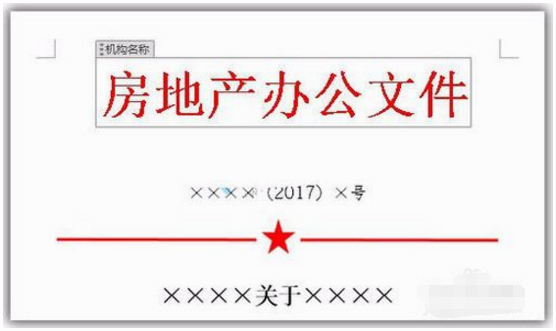
5
部分固定,部分修改的设置:
内容“X年X月X日”,“X”的位置内容是经常需要更换的,而“年月日”则是固定的,接下来是设置固定与不固定的方法;
选中需要固定的内容,插入【纯文本内容控件】,然后按照上一个步骤设置,将【无法删除】和【无法编辑】要勾选上。
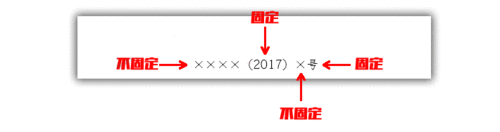

6
日期控件:
(1)选中底部日期内容,再选【日期选取器内容控件】;
( 2 ) 点击【属性】---【日期显示方式】选中其中一个;
( 3 ) 操作完成后,以后更换日期就只要点击日期文字,就可以直接修改了
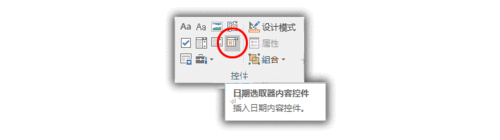
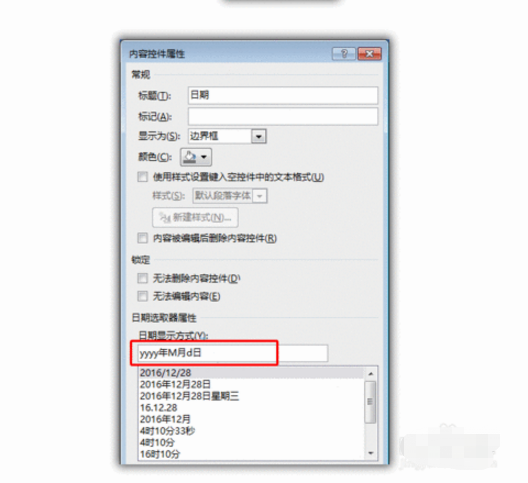
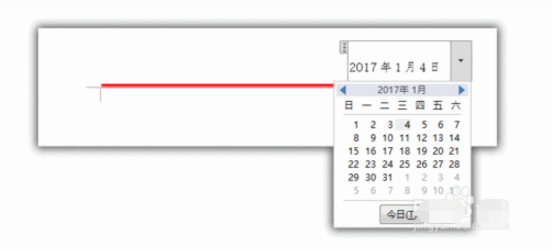
7
保存模板:
(1)【另存为】保存类型选择【Word模板(*.dotx)】格式
(2)直接选择【新建】--【个人】中找到
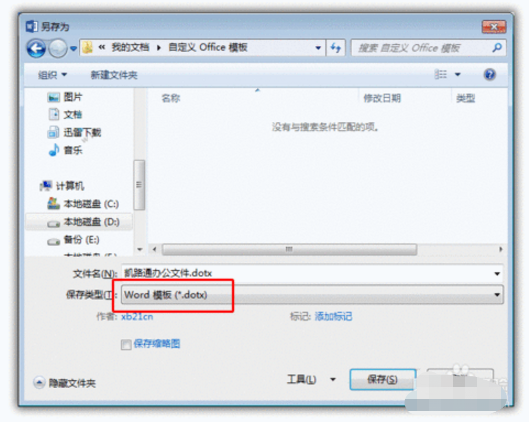
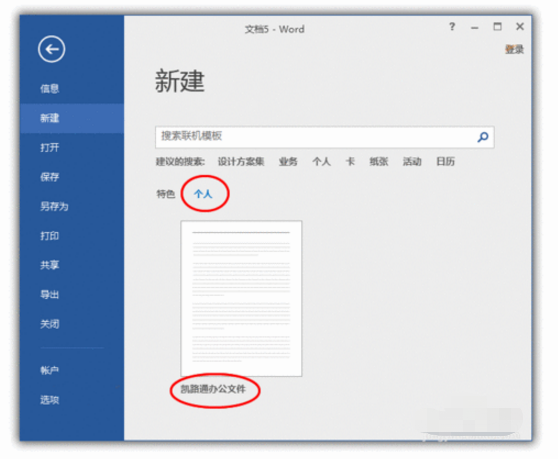
8
正文部分:
插入【空白文本框】,将文本框填充满正文部分。
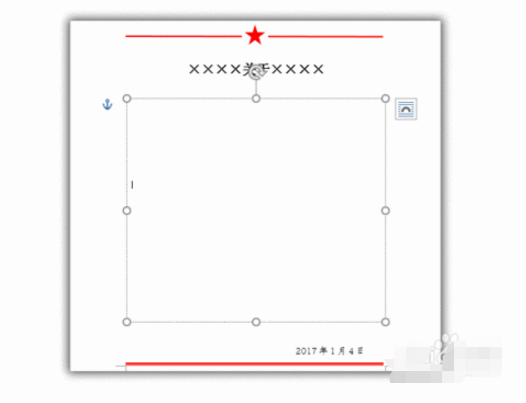
分享:
相关推荐
- 【其他】 Word文档每行字都有下划线效果的功能怎么设置 07-18
- 【word】 Word文档里怎么设置可以填写内容的下划线? 06-28
- 【word】 为什么Word文档的中英文字下面有下划线 05-09
- 【其他】 word文档使用对齐方式以后下划线消失该怎么办? 07-25
- 【word】 word里的表格不自动转到下一页怎么办 08-09
- 【word】 在WORD里面打字为什么自带下划线 04-04
- 【word】 WORD文字后面没字体如何加下划线 04-07
- 【其他】 word怎么去掉下划线/横线? 11-22
- 【word】 3种方法供你参考 在Word中如何画横线和下划线 12-20
- 【word】 Word调整字符和下划线之间的距离 07-02
本周热门
-
iphone序列号查询官方入口在哪里 2024/04/11
-
小鸡宝宝考考你今天的答案是什么 2024/04/22
-
b站在线观看人数在哪里 2024/04/17
-
番茄小说网页版入口免费阅读 2024/04/11
-
蚂蚁庄园今日答案 2024/04/22
-
微信表情是什么意思 2020/10/12
-
微信文件传输助手网页版网址 2024/04/19
-
抖音巨量百应登录入口在哪里? 2024/04/11
本月热门
-
iphone序列号查询官方入口在哪里 2024/04/11
-
小鸡宝宝考考你今天的答案是什么 2024/04/22
-
番茄小说网页版入口免费阅读 2024/04/11
-
蚂蚁庄园今日答案 2024/04/22
-
b站在线观看人数在哪里 2024/04/17
-
微信表情是什么意思 2020/10/12
-
抖音巨量百应登录入口在哪里? 2024/04/11
-
192.168.1.1登录入口地址 2020/03/20
-
输入手机号一键查询快递入口网址大全 2024/04/11
-
快影怎么剪辑视频 2024/04/18